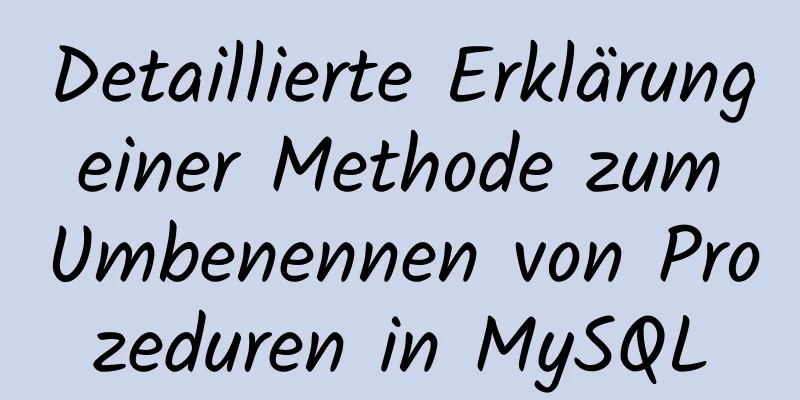Detaillierte Erläuterung des grafischen Tutorials zur VMware12-Installation und CentOS8-Konfiguration (Tutorial zur Installation virtueller VM-Maschinen auf CentOS8)

|
CentOS8 wurde vor ein paar Tagen veröffentlicht. Obwohl es die erste Version von 8 ist, werden wir heute CentOS8 auf VM12 installieren. Ich persönlich finde, dass die grafische Oberfläche von 8 etwas hässlich ist.
Laden Sie zuerst die ISO-Datei herunter und klicken Sie auf Baidu, um die offizielle Website aufzurufen
Klicken Sie hier, um CentOS jetzt zu erhalten
Wählen Sie dann diese
Wählen Sie eine Spiegeladresse in Ihrer Nähe und klicken Sie auf „Herunterladen“
Öffnen Sie vm12 und klicken Sie auf Neue virtuelle Maschine erstellen
Klicken Sie auf Weiter, wählen Sie wie unten gezeigt aus und klicken Sie dann auf Weiter
Wählen Sie „Weiter“ aus und klicken Sie darauf, wie unten gezeigt
Der Name ist egal, Sie können ihn trotzdem ändern, aber installieren Sie ihn am besten nicht auf Laufwerk C. Ich habe ihn auf Laufwerk D installiert.
Wenn Ihre physische CPU über 4 Kerne verfügt, empfiehlt es sich, hier 4 Kerne zu verwenden, damit die virtuelle Maschine später schneller läuft. Da ich 8 Kerne habe, habe ich 8 gewählt, damit die Installationsgeschwindigkeit schneller ist. Bitte konfigurieren Sie es entsprechend Ihrer tatsächlichen Situation.
Wählen Sie wie unten gezeigt. Tatsächlich hängt es von Ihrer Konfiguration ab. 2G reichen zum Spielen aus.
Der nächste Schritt ist wie unten gezeigt
Klicken Sie auf Hardware anpassen
Wählen Sie die gerade heruntergeladene ISO-Image-Datei aus und klicken Sie auf Schließen
Klicken Sie auf Fertig stellen
Nach dem Öffnen wählt man als erstes Element CentOS8 installieren aus. Beim zweiten Punkt heißt es: „Testen Sie das installierte CD-Image und installieren Sie CentOS 8“. Die Problembehandlung dient der Behebung von Fehlern und der Reparatur von Linux-Systemen, die nicht normal gestartet werden können. Wie im Bild unten gezeigt, können Sie Englisch wählen. Ich wähle hier Chinesisch. Klicken Sie auf Weiter
Die folgende Schnittstelle konfiguriert einige allgemeine Konfigurationen. Wenn am Installationsziel ein Ausrufezeichen vorhanden ist, bedeutet dies, dass Sie es konfigurieren und darauf klicken müssen.
Wählen Sie Anpassen und klicken Sie auf Fertig
Klicken Sie auf das rote Kästchen
Die Standardkonfiguration ist in Ordnung und das Dateisystem sollte nicht geändert werden. Klicken Sie auf Fertig stellen
Änderungen akzeptieren
KDUMP deaktivieren
Wenn Sie diese Schnittstelle sehen, warten Sie einfach. Wenn Sie Ihren CPU-Kern zuvor konfiguriert haben, ist die Installation hier sehr schnell. Sie können Ihrem Root-Benutzer ein Passwort geben. Tatsächlich müssen Sie es später erneut konfigurieren. Ich habe es hier festgelegt. Klicken Sie, um das Passwort 123456 festzulegen (Sie können wählen).
OK, klicken Sie auf Neustart, klicken Sie auf das Ausrufezeichen
Führen Sie die Konfiguration wie folgt durch und klicken Sie anschließend auf „Fertig“, um die Konfiguration abzuschließen.
Zum Weiterleiten hier klicken
Einloggen, und der nächste Schritt ist ok.
Zusammenfassen Oben finden Sie ein ausführliches grafisches Tutorial zur Installation von CentOS8 auf VMware12. Ich hoffe, es ist hilfreich für Sie. Wenn Sie Fragen haben, hinterlassen Sie mir bitte eine Nachricht und ich werde Ihnen rechtzeitig antworten. Ich möchte auch allen für ihre Unterstützung der Website 123WORDPRESS.COM danken! Das könnte Sie auch interessieren:
|
<<: Praktische Methode zum Löschen verknüpfter Tabellen in MySQL
>>: Detaillierte Schritte zur Implementierung der Excel-Importfunktion in Vue
Artikel empfehlen
Einfaches Grafik-Tutorial zur Verwendung von Adobe Brackets
Adobe Brackets ist eine Open Source-, einfache un...
Beispielcode zur einfachen Implementierung des Seitenlayouts mit Flex-Layout
Kommen wir ohne weitere Umschweife direkt zum Cod...
Implementierungsschritte für MySQL-Zusammenführungsergebnisse und horizontale Spleißfelder
Vorwort Vor kurzem habe ich an einer Berichtsfunk...
htm-Anfängerhinweise (unbedingt für Anfänger lesen)
1. Was ist HTML HTML (HyperText Markup Language):...
JavaScript implementiert einfache Rechnerfunktion
In diesem Artikel wird der spezifische JavaScript...
Sprechen Sie über das Verständnis des CSS-Attributrands
1. Was ist eine Marge? Mit dem Rand wird die Abstä...
So öffnen Sie externe Netzwerkzugriffsrechte für MySQL
Wie unten dargestellt: Führen Sie hauptsächlich A...
Beispiel für das Schreiben von mobilem H5 zum Aufrufen einer APP (IOS, Android)
iOS 1. URL-Schema Diese Lösung ist grundsätzlich ...
Detaillierte Erläuterung des Master-Slave-Konfigurationstutorials von Redis unter Docker
1. Ziehen Sie das Redis-Image docker pull redis 2...
Beispiel für die Implementierung bidirektionaler Nachrichten zwischen übergeordneten und untergeordneten Seiten in einem HTML-Iframe
Eines Tages stellte der Leiter die Anforderung, e...
Detaillierte Erläuterung der Systemeingabe- und -ausgabeverwaltung in Linux
Verwaltung der Ein- und Ausgaben im System 1. Ver...
Implementierung der Vue-Paketgrößenoptimierung (von 1,72 M auf 94 K)
1. Hintergrund Ich habe vor Kurzem eine Website n...
Beispieldemonstration der Vuex-Modularisierung und Namespaces
1. Zweck: Machen Sie den Code leichter wartbar un...
Zusammenfassung der praktischen Methoden von CSS3 (empfohlen)
1. Abgerundeter Rand: CSS- CodeInhalt in die Zwis...
Vorgänge der Kommunikation zwischen Docker-Containern und der externen Netzwerkkommunikation
Kommunikation zwischen Containern 1. Netzwerkfrei...